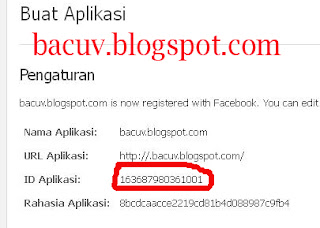Browser Mozilla Firefox
masih menjadi browser andalan para pengguna internet yang mengakses
melalui desktop komputer atau laptop. Banyak keunggulan dari browser Mozilla Firefox, salah satunya yaitu dukungan Add-ons yang sangat banyak guna menambah fitur atau memaksimalkan fungsi dari penggunaan browser.
Namun, ada kekurangan dari Mozilla Firefox yang banyak dikeluhkan oleh penggunanya, termasuk saya, yaitu Mozilla Firefox terasa sangat berat, terlalu makan banyak memori RAM, dan terkadang suka crash yang pada akhirnya membuat Mozilla Firefox menjadi not responding atau tiba-tiba error gak bisa digunakan.
Sebal rasanya jika ketika enak-enak browsing menggunakan browser Mozilla Firefox, eh tiba-tiba error. Karena masalah inilah saya tidak lagi menggunakan Mozilla Firefox
sebagai browser andalan atau browser utama yang sering saya gunakan.
Saya lebih menyukai menggunakan browser Google Chrome yang lebih ringan.
Meskipun begitu, saya masih menggunakan Mozilla Firefox diwaktu tertentu. Dan biasanya kalau teman pinjam laptop saya untuk browsing internet, saya lebih menyarankan menggunakan Mozilla Firefox.
Saya suka melarang teman saya menggunakan Google Chrome di laptop saya
karena terdapat bookmark situs yang menurut saya itu adalah direktori
bookmark yang pribadi. Sehingga pada akhirnya biar aman Google Chrome
gak bebas dipakai teman saya, saya password tuh Google Chrome
hweehehehehe…
Lanjut ke topik utama mengenai Mozilla Firefox. Sebenarnya apa yang menyebabkan Mozilla Firefox terasa berat dan bagaimana cara meringankan kinerja Mozilla Firefox agar tidak terlalu berat dan agar tidak terlalu sering crash?
Untuk menjawab hal tersebut saya mendapat referensi dari situs support Mozilla.
Mozilla Firefox Menggunakan Memori RAM yang Cukup Besar
Mozilla Firefox
terkadang menggunakan memori lebih dari yang semestinya sehingga pada
akhirnya akan membuat kinerjanya menjadi terasa berat, bahkan bisa
mengakibatkan crash, error atau not responding.
Secara default, menurut saya Mozilla Firefox
sudah terlihat menggunakan memori yang cukup besar. Penggunaan memori
semakin besar ketika browsing dan dengan membuka beberapa tab, serta
ditambah lagi menggunakan beberapa Add-ons.
Sebenarnya Google Chrome juga
menggunakan memori RAM yang cukup besar. Namun perbedaannya, Google
Chrome mampu mengatasi tidak terjadinya crash yang biasanya terjadi pada
Mozilla Firefox.
Tips / Cara Meringankan Kinerja Mozilla Firefox
Berikut temuan saya di situs support Mozilla yang memberikan beberapa tips yang bisa kita lakukan untuk meringankan kinerja Mozilla Firefox, mengurangi penggunaan memori RAM yang berlebih, dan semoga saja tidak sering mengalami crash:
1. Gunakan Mozilla Firefox versi terbaru
Versi terbaru Mozilla Firefox
dirilis dengan mengusung peningkatan kinerja, penambahan fitur,
memperbaiki bug, memperbaiki penggunaan memori RAM berlebih, dll. Cek
versi terbaru Mozilla Firefox (harus terkoneksi internet) melalui tombol Firefox > Help > About Firefox.
Jadi lebih baik gunakan Mozilla Firefox versi terbaru yang bisa didownload melalui situs download Mozilla Firefox terbaru.
2. Gunakan Mozilla Firefox melalui Safe Mode
Menjalankan Mozilla Firefox pada Safe Mode
akan mematikan semua Add-ons dan tema. Dengan begitu kita bisa melihat
kinerja Firefox yang tanpa menggunakan Add-ons dan tema sama sekali,
tentunya pasti lebih ringan.
Cara menggunakan Mozilla Firefox Safe Mode: tombol Firefox > Help > Restart with Add-ons Disabled…
Perbedaan penggunaan memori pada Moziila Firefox mode normal dengan Mozilla Firefox Safe Mode:
3. Kurangi penggunaan Add-ons
Menggunakan Add-ons memungkinkan menambah fitur pada Mozilla Firefox, namun akan meningkatkan penggunaan memori RAM.
Jika ingin menggunakan Add-ons, lebih baik selektif. Apakah Add-ons tersebut benar-benar kita butuhkan atau tidak. Kalau tidak sebaiknya dinonaktifkan.
Jika terdapat Add-ons yang tersedia update-nya, lakukanlah update.
Selain itu lakukan setting Add-ons
yang digunakan dengan sewajarnya. Mungkin ini biasanya dilakukan oleh
pengguna yang lebih mengerti tentang penggunaan fitur suatu Add-ons.
4. Gunakan tema default
Menggunakan tema, memungkinkan Mozilla Firefox tampil lebih cantik, namun akan menyebabkan penggunaan memori jadi bertambah. Sebaiknya gunakan saja tema default.
5. Matikan hardware acceleration
Beberapa kartu grafis dan setup kartu grafis memungkinkan Mozilla Firefox mengalami crash atau mengalami kesulitas menampilkan teks atau objek pada halaman pada saat mengunakan akselerasi hardware.
Coba matikan akselerasi hardware untuk melihat apakah dapat memperbaiki masalah crash.
Matikan akselerasi hardware melalui tombol Firefox > Options > Advanced > General > uncentang pada Use hardware acceleration when available.
6. Sembunyikan konten yang tidak diperlukan
Banyak halaman situs/blog yang memiliki
konten yang tidak terlalu diperlukan, contohnya iklan. Hal tersebut akan
menggunakan memori untuk menampilkannya.
Kita bisa menggunakan Add-ons tertentu untuk memblokir berbagai konten yang tidak diperlukan, seperti:
- Adblock Plus, memungkinkan memblokir iklan pada website.
- Flashblock, memungkinkan untuk selektif dalam mengaktifkan dan mematikan konten Flash pada website.
- NoScript, memungkinkan untuk selektif mengaktifkan dan mematikan skrip tertentu yang berjalan pada website.
7. Update Plugins dan nonaktifkan plugins yang tidak terlalu berguna
Plugins untuk menampilkan konten tertentu terkadang menghabiskan memori yang besar, terutama pada versi lama.
Lakukan update plugins. Untuk memeriksa apakah semua plugins yang terinstall di Mozilla Firefox adalah versi terbaru, bisa dicek melalui Plugin Check page.
Selain itu nonaktifkan penggunaan plugin yang tidak terlalu berguna untuk mengurangi penggunaan memori.
Menonaktifkan plugin melalui tombol Firefox > Add-ons > Plugins > disable plugins yang sekiranya tidak terlalu berguna. Setelah itu restart Mozilla Firefox, dan periksalah penggunaan memorinya. Jika tidak ada peningkatan, kamu bisa aktifkan kembali plugin-plugin tersebut.
8. Periksa akselerasi hardware Flash
Untuk plugin-plugin tertentu yang
memainkan video seperti Flash, proses render konten pada layar penuh
bisa diakselerasi oleh hardware. Hal itu memudahkan penggunaan memori
pada kasus kartu memori grafis yang didedikasi.
- Arahkan ke halaman yang menampilkan video Flash.
- Klik-kanan pada video player dan klik Settings… pada konteks menu.
- Klik pada ikon di sebelah kiri-bawah dari jendela Pengaturan Adobe Flash Player untuk membuka panel Display.
- Pilih Enable hardware acceleration.
9. Buka sedikit tab
Setiap tab mengharuskan Mozilla Firefox
untuk menyimpan halaman web pada memori. Semakin banyak membuka tab
akan semakin banyak pula memori yang akan dipakai. Hal ini umum terjadi
pada semua browser.
Jadi jangan membuka tab terlalu banyak.
Referensi: support.mozilla.org
Read More »